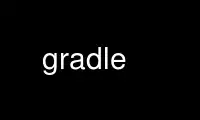
Este es el comando gradle que se puede ejecutar en el proveedor de alojamiento gratuito de OnWorks utilizando una de nuestras múltiples estaciones de trabajo en línea gratuitas, como Ubuntu Online, Fedora Online, emulador en línea de Windows o emulador en línea de MAC OS.
PROGRAMA:
NOMBRE
gradle: un potente sistema de compilación para la JVM
SINOPSIS
grado [opción...] [tarea...]
OPCIONES
General opciones
- ?, -h, --ayuda
Muestra un mensaje de ayuda.
-a --no reconstruir
No reconstruya las dependencias del proyecto.
--todas Muestra detalles adicionales en la lista de tareas. Consulte la Sección 4.6.2 de "Listado de tareas".
-B, --archivo de compilación
Especifica el archivo de construcción. Consulte la Sección 4.5, "Seleccionar qué compilación ejecutar".
-C, - archivo de configuración
Especifica el archivo de configuración.
--consola
Especifica qué tipo de salida de consola generar.
Se establece en llanura para generar solo texto sin formato. Esta opcin deshabilita todos los colores y otros ricos
salida en la salida de la consola.
Se establece en auto (el valor predeterminado) para habilitar el color y otra salida rica en la salida de la consola cuando
el proceso de compilación está adjunto a una consola, o para generar texto sin formato solo cuando no
conectado a una consola.
Se establece en rich para habilitar color y otra salida rica en la salida de la consola, independientemente de
si el proceso de compilación no está adjunto a una consola. Cuando no está conectado a una consola,
la salida de la compilación utilizará caracteres de control ANSI para generar la salida enriquecida.
--Seguir
Continúa la ejecución de la tarea después de un error de tarea.
--configurar bajo demanda (incubando)
Solo los proyectos relevantes se configuran en esta ejecución de compilación. Esto significa compilaciones más rápidas
para grandes proyectos múltiples. Consulte la Sección 24.1.1.1, "Configuración bajo demanda".
-RE, --sistema-prop
Establece una propiedad del sistema de la JVM, por ejemplo -Dmyprop = myvalue. Consulte la Sección 11.2,
"Propiedades de Gradle y propiedades del sistema".
-D, --depurar
Inicie sesión en modo de depuración (incluye seguimiento de pila normal). Consulte el Capítulo 22, "Registro".
-gramo, --gradle-usuario-inicio
Especifica el directorio de inicio del usuario de Gradle. El valor predeterminado es el Gradle directorio en
el directorio de inicio del usuario.
--gui Inicia la GUI de Gradle. Consulte el Capítulo 10, "Uso del usuario gráfico de Gradle
Interfaz".
-YO, --init-script
Especifica un script de inicialización. Consulte el Capítulo 42, "Secuencias de comandos de inicialización".
-I, --información
Establezca el nivel de registro en información. Consulte el Capítulo 22, "Registro".
-metro, - corrida en seco
Ejecuta la compilación con todas las acciones de tareas desactivadas. Consulte la Sección 4.7, "Funcionamiento en seco".
--desconectado
Especifica que la compilación debe funcionar sin acceder a los recursos de la red. Ver
Sección 23.9.2, "Opciones de la línea de comandos para anular el almacenamiento en caché".
-PAG, --proyecto-prop
Establece una propiedad de proyecto del proyecto raíz, por ejemplo -Pmyprop = myvalue. Vea
Sección 11.2, "Propiedades de Gradle y propiedades del sistema".
-pag, --proyecto-dir
Especifica el directorio de inicio de Gradle. Predeterminado al directorio actual. Ver
Sección 4.5, "Seleccionar qué construcción ejecutar".
--paralelo (incubando)
Construye proyectos en paralelo. Gradle intentará determinar el número óptimo de
subprocesos ejecutores para usar. Esta opción solo debe usarse con proyectos desacoplados
(consulte la Sección 24.9, "Proyectos desacoplados").
--máx-trabajadores (incubando)
Establece el número máximo de trabajadores que puede usar Gradle. Por ejemplo
--máx-trabajadores = 3. El valor predeterminado es el número de procesadores. Esta opción reemplaza
--hilos-paralelos cuando se usa junto con --paralelo.
--perfil
Los perfiles construyen el tiempo de ejecución y generan un informe en el
buildDir / informes / perfil directorio. Consulte la Sección 4.6.8, "Creación de perfiles de una construcción".
--proyecto-caché-dir
Especifica el directorio de caché específico del proyecto. El valor predeterminado es Gradle en la sección de
directorio del proyecto raíz.
-q, --tranquilo
Registrar solo errores. Consulte el Capítulo 22, "Registro".
--recompilar-scripts
Fuerza la recompilación de los scripts, sin pasar por el almacenamiento en caché.
--refresh-dependencias
Actualizar el estado de las dependencias. Consulte la Sección 23.9.2, "Opciones de la línea de comandos para
anular el almacenamiento en caché ".
--reejecutar-tareas
Especifica que se ignora cualquier optimización de tareas.
-S, --traza completa de la pila
Imprima el stacktrace completo (muy detallado) para cualquier excepción. Ver Capítulo 22,
"Inicio sesión".
-s, --stacktrace
Imprima el stacktrace también para las excepciones del usuario (por ejemplo, error de compilación). Ver
Capítulo 22, "Registro".
-t, --continuo (incubando)
Permite la construcción continua: Gradle se volverá a ejecutar automáticamente cuando se realicen cambios
detectado.
-tu, --no-búsqueda-hacia arriba
No busque en los directorios principales un configuración.gradle .
-v, --versión
Imprime la información de la versión.
-X, --excluir-tarea
Especifica una tarea que se excluirá de la ejecución. Consulte la Sección 4.2, "Excluyendo
Tareas".
La información anterior se imprime en la consola cuando ejecuta grado -h.
opciones
--sin color
No use color en la salida de la consola. Esta opción ha sido reemplazada por la
--consola opción simple.
- hilos paralelos
Cree proyectos en paralelo, utilizando el número especificado de subprocesos ejecutores. Para
(aqui) - hilos-paralelos = 3. Esta opción solo debe usarse con desacoplado
proyectos (consulte la Sección 24.9, "Proyectos desacoplados"). Esta opción ha sido reemplazada
by --máx-trabajadores.
demonio opciones
El Capítulo 6, "El demonio de Gradle" contiene más información sobre el demonio. Para
Por ejemplo, incluye información sobre cómo activar el demonio de forma predeterminada para que pueda evitar
usando --demonio todo el tiempo.
--demonio
Utiliza el demonio de Gradle para ejecutar la compilación. Inicia el demonio si no se está ejecutando o
demonio existente ocupado. El capítulo 6, "El demonio de Gradle" contiene información más detallada
información cuando se inician nuevos procesos demonio.
--primer plano
Inicia el demonio de Gradle en primer plano. Útil para depurar o
solución de problemas porque puede supervisar fácilmente la ejecución de la compilación.
--no-demonio
No use el demonio de Gradle para ejecutar la compilación. Útil ocasionalmente si tienes
configuró Gradle para que siempre se ejecute con el demonio de forma predeterminada.
--parada Detiene el demonio de Gradle si se está ejecutando. Solo puedes detener demonios que fueron
comenzó con la versión de Gradle que usa cuando ejecuta --parada.
System propiedades
Las siguientes propiedades del sistema están disponibles para grado mando. Tenga en cuenta que
las opciones de la línea de comandos tienen prioridad sobre las propiedades del sistema.
gradle.usuario.casa
Especifica el directorio de inicio del usuario de Gradle.
La Sección 11.1, "Configuración del entorno de compilación mediante gradle.properties"contiene
información específica sobre la configuración de Gradle disponible a través de las propiedades del sistema.
Medio Ambiente las variables
Las siguientes variables de entorno están disponibles para grado mando. Tenga en cuenta que
las opciones de la línea de comandos y las propiedades del sistema tienen prioridad sobre las variables de entorno.
GRADLE_OPTS
Especifica los argumentos de la línea de comandos que se utilizarán para iniciar la JVM. Esto puede ser útil para
establecer las propiedades del sistema que se utilizarán para ejecutar Gradle. Por ejemplo, podría establecer
GRADLE_OPTS = "- Dorg.gradle.daemon = true" para usar el demonio de Gradle sin necesidad de
utilice el --demonio opción cada vez que ejecuta Gradle. Sección 11.1, "Configuración del
construir entorno a través de gradle.properties"contiene más información sobre las formas de
configurar el demonio sin usar variables ambientales, por ejemplo, en más
forma sostenible y explícita.
GRADLE_USER_HOME
Especifica el directorio de inicio del usuario de Gradle (que por defecto es USER_HOME / .gradle if
no establecido).
JAVA_HOME
Especifica el directorio de instalación de JDK que se utilizará.
Usa gradle en línea usando los servicios de onworks.net
